如何用PS将网上找到的二次元小姐姐转成线稿
1、首先我们找一张 二次元图片,我是直接在百度图片搜的,一共才37.9KB也不怎么清楚,不过这不影响

2、把37.9KB的二次元小姐姐拖进PS里(听起来稍微有点儿惨)
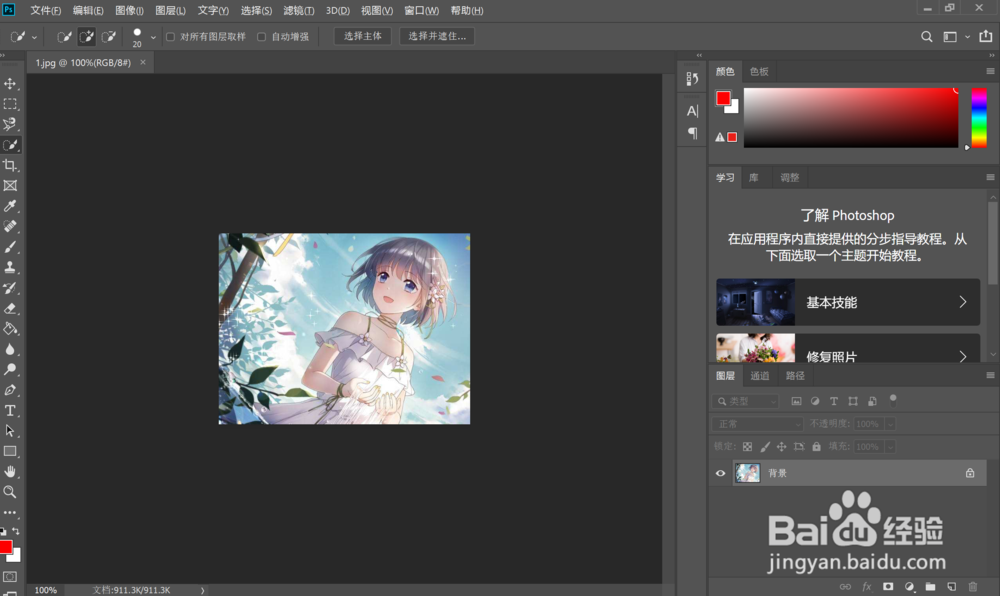
3、按CTRL+J 复制图层(养成好习惯以免毁掉原图)
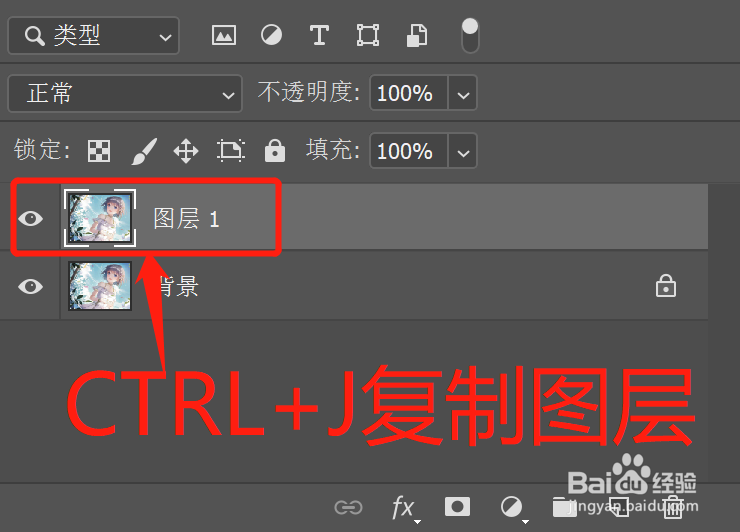
4、按CTRL+SHITF+U 将小姐姐去色,然后CTRL+J 再复制一层

5、CTRL+I 反相(字母I 不是数字1 也不是L)

6、依次选择滤镜→其他→最小值
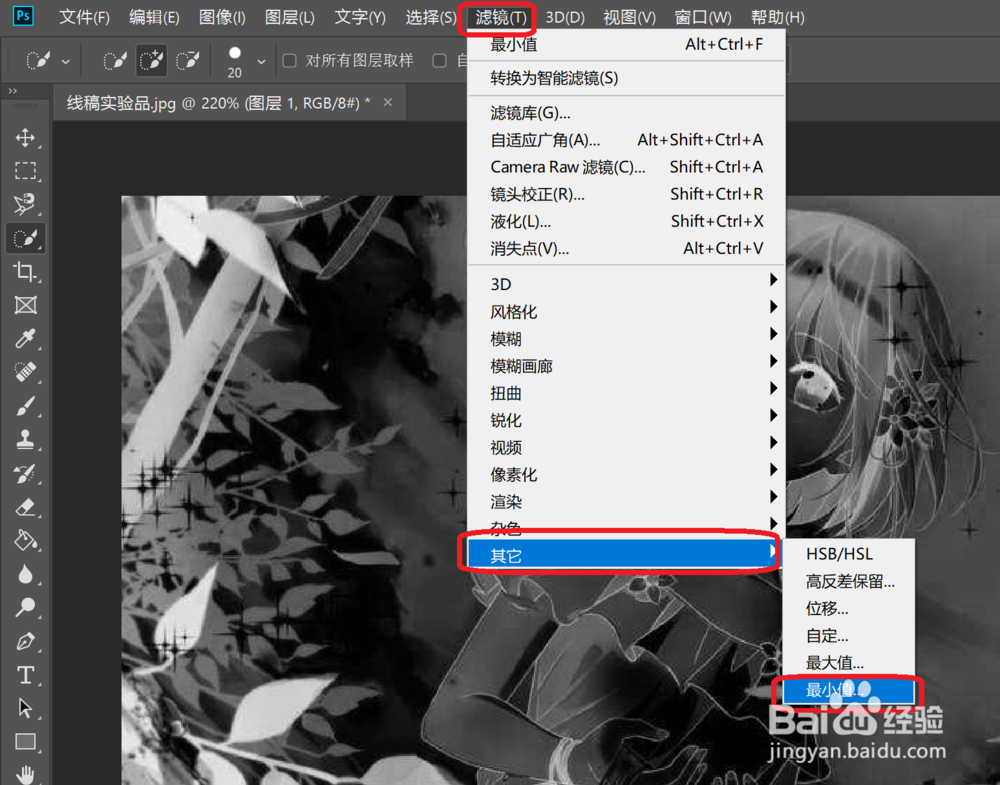
7、设置半径为2 点击确定
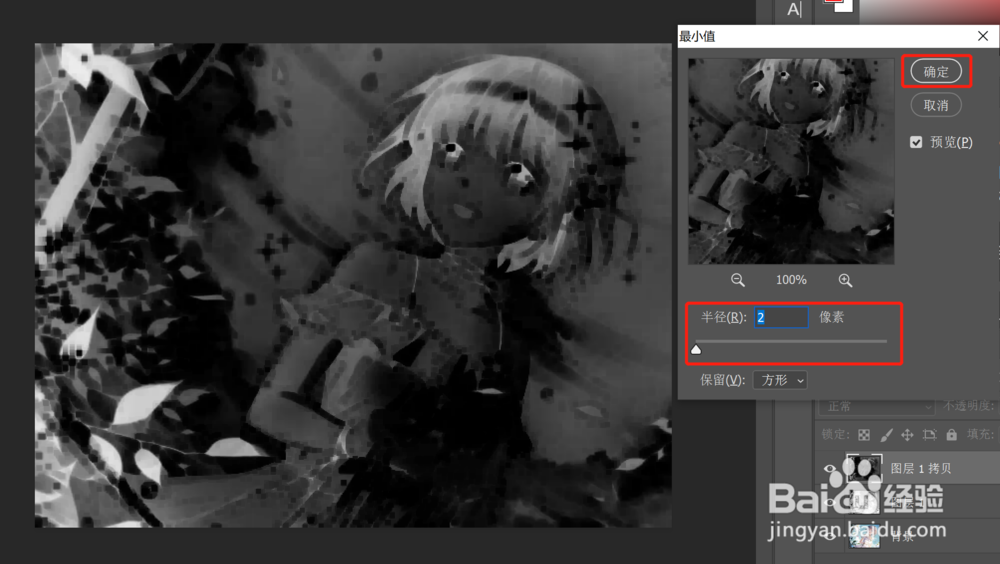
8、右下加图层中选择图层混合模式
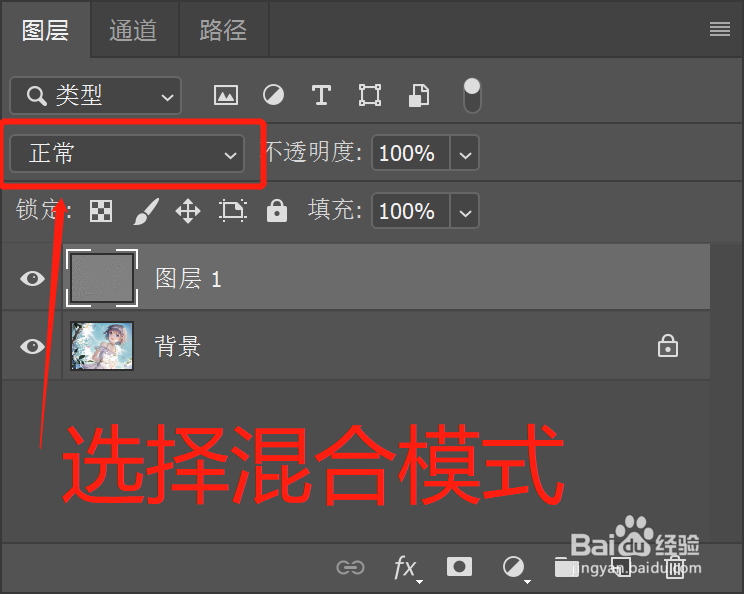
9、选择“颜色减淡”
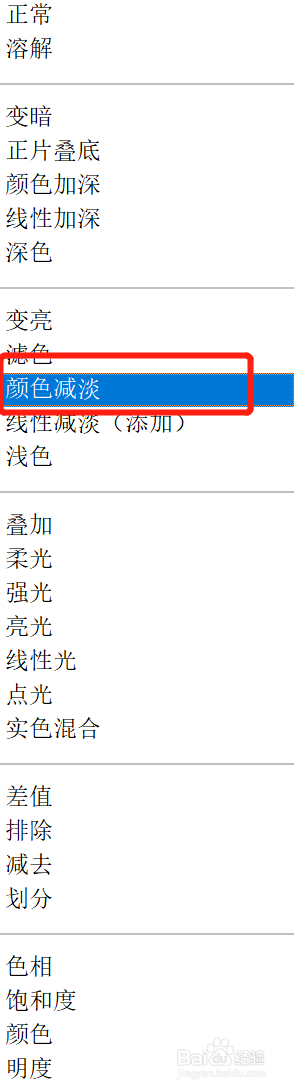
10、这样我们就得到了一张初步的线稿,还有挺多类似噪点的东西

11、下面我们就稍微改善一下图片的清晰度,右下角选择这个图标
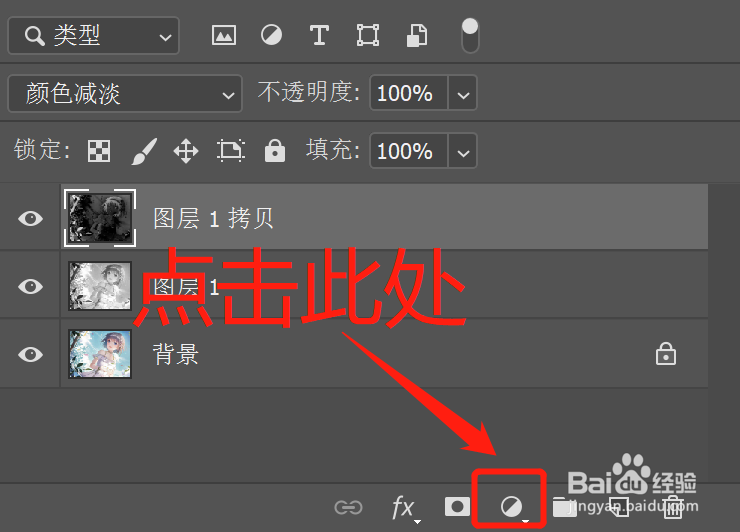
12、给图层添加一个“曲线”调整
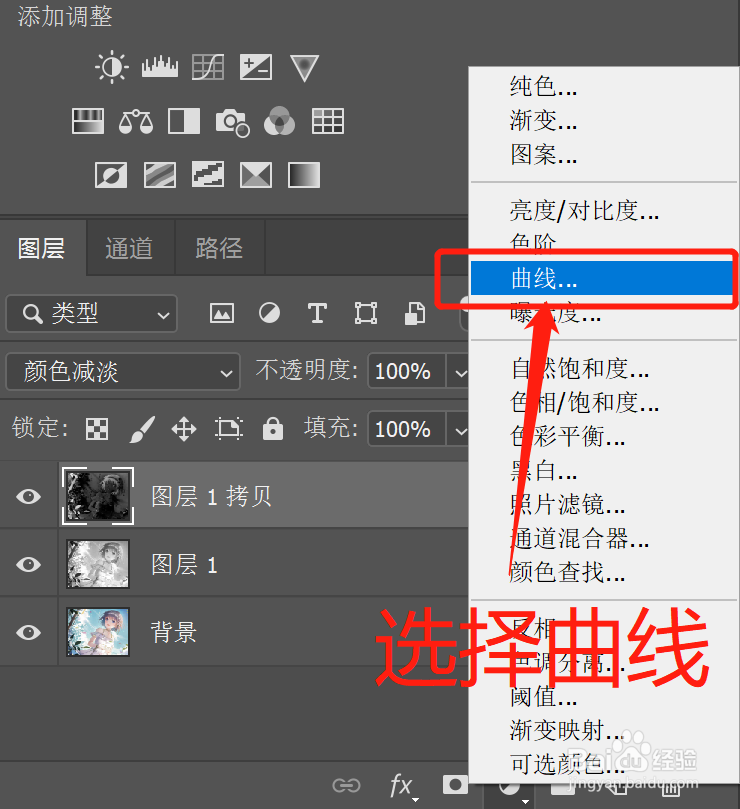
13、把曲线稍微调整一下,直到觉得线稿纯净一些就可以啦,导出图片即可,希望能帮到你

声明:本网站引用、摘录或转载内容仅供网站访问者交流或参考,不代表本站立场,如存在版权或非法内容,请联系站长删除,联系邮箱:site.kefu@qq.com。
阅读量:173
阅读量:108
阅读量:46
阅读量:45
阅读量:50